php小编香蕉为您介绍Edge浏览器如何更改网页缩放比例。Edge浏览器是微软公司推出的全新浏览器,具有强大的功能和优秀的性能。在浏览网页时,有时候网页显示的比例不合适,可能会导致页面内容过大或者过小,影响浏览体验。针对这个问题,我们可以通过简单的操作来调整Edge浏览器的网页显示比例,让网页内容更加清晰、舒适。下面,让我们一起来看一下具体的调整方法吧!
1、使用Edge浏览器打开需要放大的网页后,在浏览器右上角点击由三个点组成的“设置及其他”图标。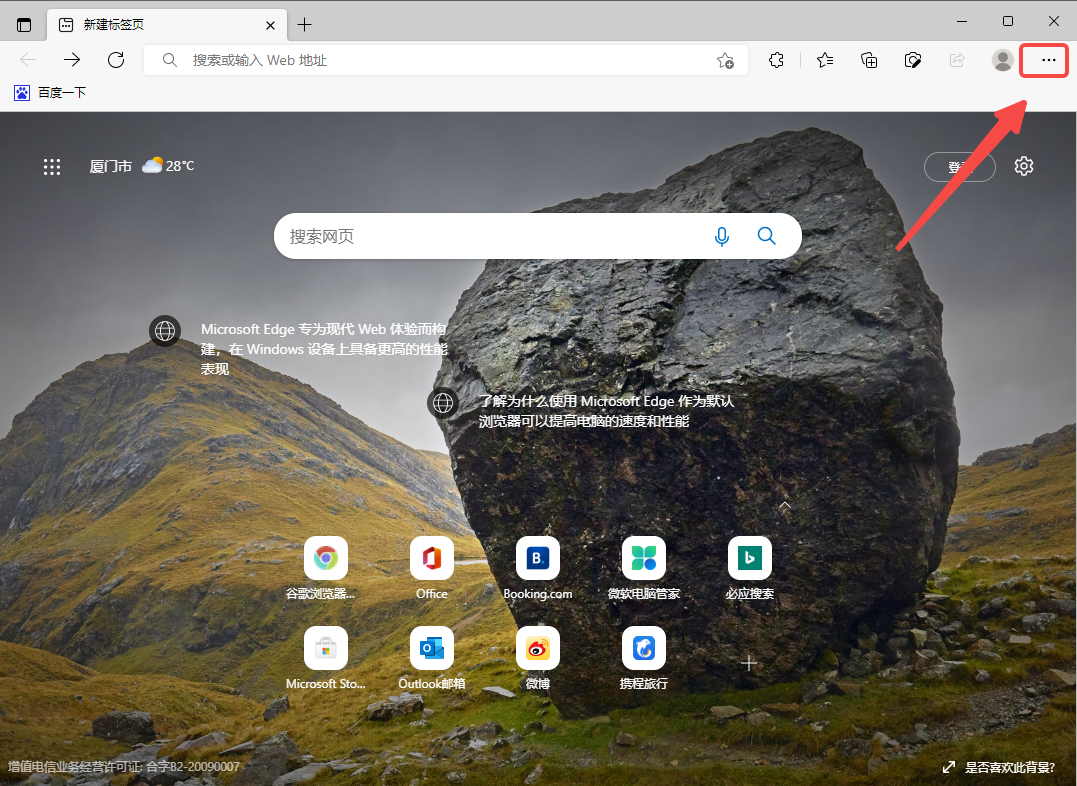
2、之后在下方弹出的Edge浏览器菜单窗口中找到“缩放”这一项,点击其右侧的加号图标就可以将网页放大了。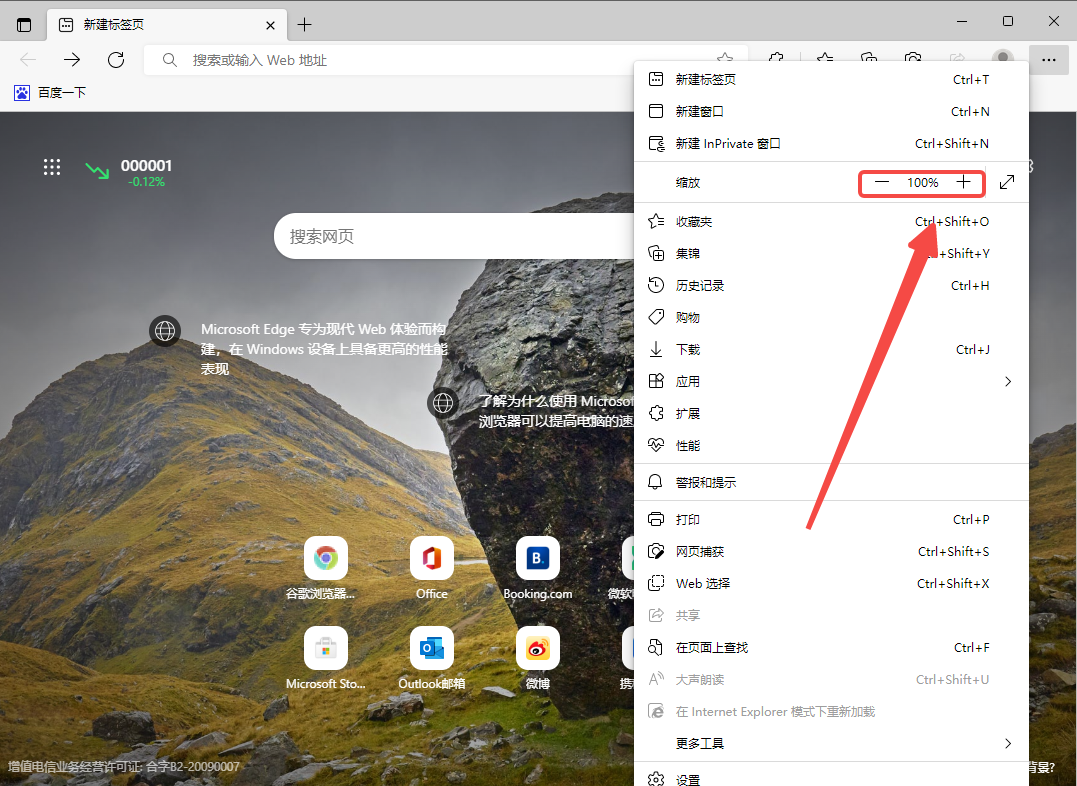
3、如下图所示,此时网页已经被放大了,如果我们点击减号则网页显示的内容将会被缩小。
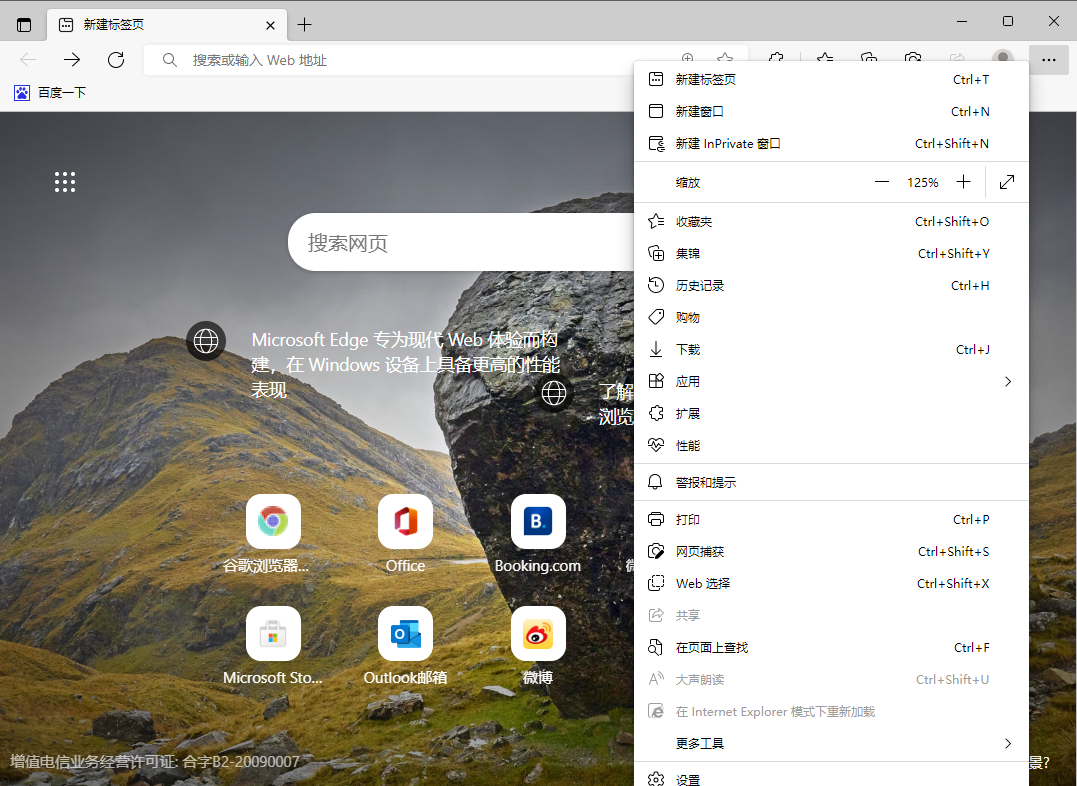
以上是Edge浏览器如何更改网页缩放比例的详细内容。更多信息请关注PHP中文网其他相关文章!




